2025-07-15 12:02:02来源:sxtmmc 编辑:佚名
在数字化时代,保护个人隐私和重要文件至关重要。给单独一个文件夹设密码,能有效防止他人未经授权访问。下面介绍6种实用方法。
使用系统自带加密功能(适用于windows系统)
在windows系统中,选中要加密的文件夹,右键选择“属性”,在弹出的属性窗口中切换到“高级”选项卡,勾选“加密内容以便保护数据”,点击“确定”后,系统会提示是否加密该文件夹下的所有文件和子文件夹,根据需求选择即可。加密完成后,该文件夹名称会变成绿色。
winrar压缩加密
利用winrar软件,将要加密的文件夹添加到压缩文件中。在压缩过程中,点击“高级”选项卡,选择“设置密码”,设置好密码后确定。这样只有输入正确密码才能解压文件夹。
7-zip加密
7-zip是一款免费且强大的压缩软件。选中文件夹,右键选择“7-zip”-“添加到压缩包”,在弹出的窗口中切换到“加密”选项卡,设置密码,压缩后生成的加密文件只有输入密码才能打开。
使用文件夹加密超级大师
这是一款专门用于文件夹加密的软件。安装后打开,点击“加密文件夹”,选择要加密的文件夹,设置好加密密码和加密类型,即可快速为文件夹加密。
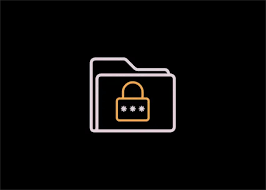
veracrypt加密
veracrypt可创建加密卷。先创建一个加密卷文件,然后将文件夹内容转移到该加密卷中。每次访问时需输入密码挂载加密卷,访问结束后卸载,增强文件夹安全性。
bitlocker加密(需系统支持)
对于windows 10专业版及以上系统,可使用bitlocker加密。在控制面板中找到bitlocker驱动器加密,选择要加密的文件夹所在的驱动器,按照提示设置密码并启动加密。
通过以上6种方法,可轻松为单独一个文件夹设置密码,保护个人信息和重要文件安全。根据自身需求和系统情况选择合适的加密方式吧。